מדריך איך להעביר נתונים מאנדרואיד לאנדרואיד
שימוש באבטחה המובנית של Windows כדי להגן מפני אפליקציות לא רצויות
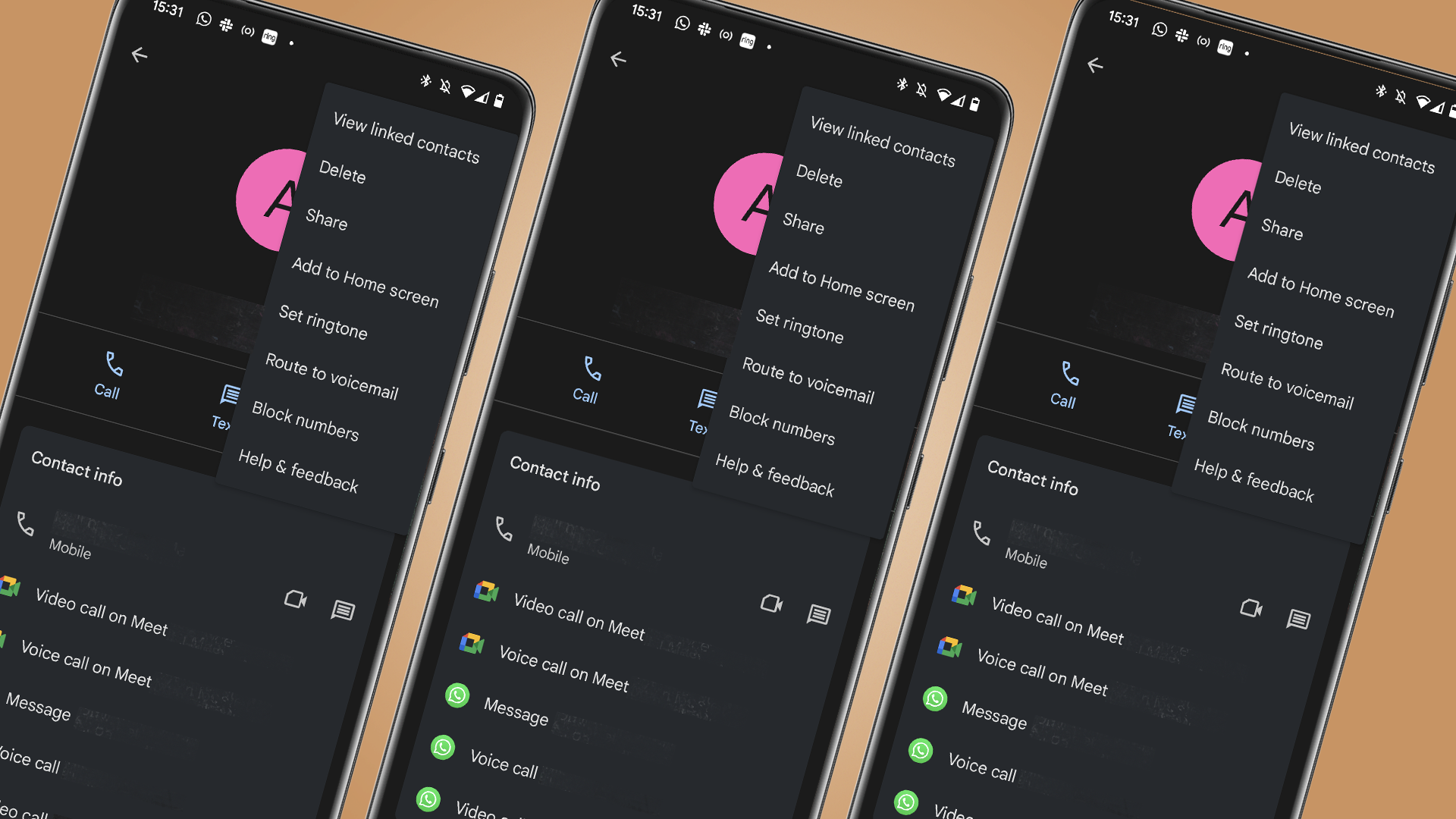
קבלת טלפון חדש היא בהחלט מרגשת, אך היא יכולה להיות גם מעט מלחיצה. כדי להפוך את חייכם לפשוטים, עליכם לוודא שכל מה שאתם צריכים נמצא במקום במכשיר החדש בהקדם האפשרי. זה אומר אפליקציות, תמונות, מסמכים, הגדרות, מוזיקה ועוד, וזו עשויה להיראות בהתחלה כמו משימה מעט מרתיעה. למרבה המזל, העברת נתונים מאנדרואיד לאנדרואיד לא חייבת להיות קשה כפי שנראה לכם כאן.
לפני שמתחילים, כדאי לציין שההתאמות האישיות שמבצעים יצרני המכשירים גורמות לכך שייתכן שתגלו שההגדרות נמצאות במקום מעט שונה, או שיש להן שם מעט שונה – אך ההבדלים מינוריים. עם זאת, בואו נתחיל לבחון את העברת הנתונים מטלפון אנדרואיד אחד לאחר.
צעדים
- התקנת כרטיס SIM והגדרת טלפון חדש
- בחירת נתונים להעברה בטלפון הישן
- התחבר למכשיר חדש והתחל את ההעברה
כלים ודרישות
- שני מכשירי אנדרואיד
- חשבון גוגל
- חיבור Wi-Fi
מדריך שלב אחר שלב
1. התחל להגדיר את הטלפון החדש שלך

אתם בטח להוטים להתחיל להשתמש במכשיר החדש שלכם, אז החדשות הטובות הן שכאן התהליך מתחיל. התקינו את כרטיס ה-SIM שלכם בטלפון החדש ובצעו את תהליך הכניסה לחשבון גוגל שלכם בתור התחלה. אין צורך לבזבז זמן על דברים אחרים בתור התחלה, מכיוון שחלק ניכר מההתקנה יטופל בתהליך ההעברה שנבחן.
2. גבה את המכשיר הישן שלך
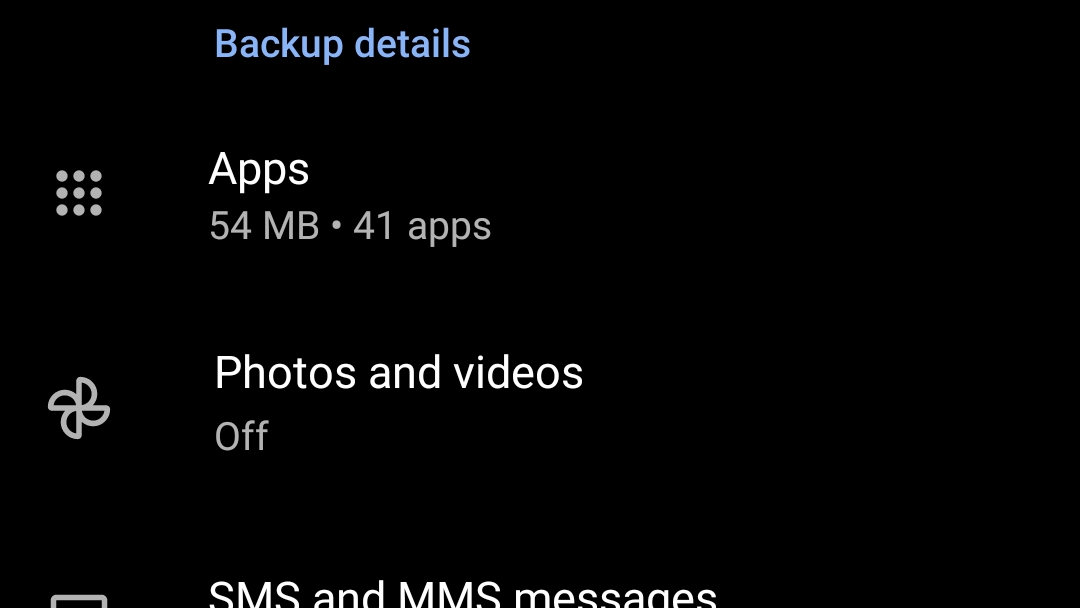
ייתכן שכבר גיבית את תוכן המכשיר הישן שלך, אך זה לא בהכרח המקרה. בטלפון הישן שלך, הפעל את אפליקציית ההגדרות , הקש על גוגל ולאחר מכן הקש על גיבוי . גלל מטה עד שתוכל לראות את הכותרת פרטי הגיבוי ורשימה של כל מה שיש לגבות. דברים כמו האפליקציות שלך, היסטוריית שיחות והודעות והגדרות המכשיר כלולים אוטומטית, אך תצטרך לבחור לכלול את התמונה שלך באופן ידני.
3. הגדרת נתוני חשבון גוגל
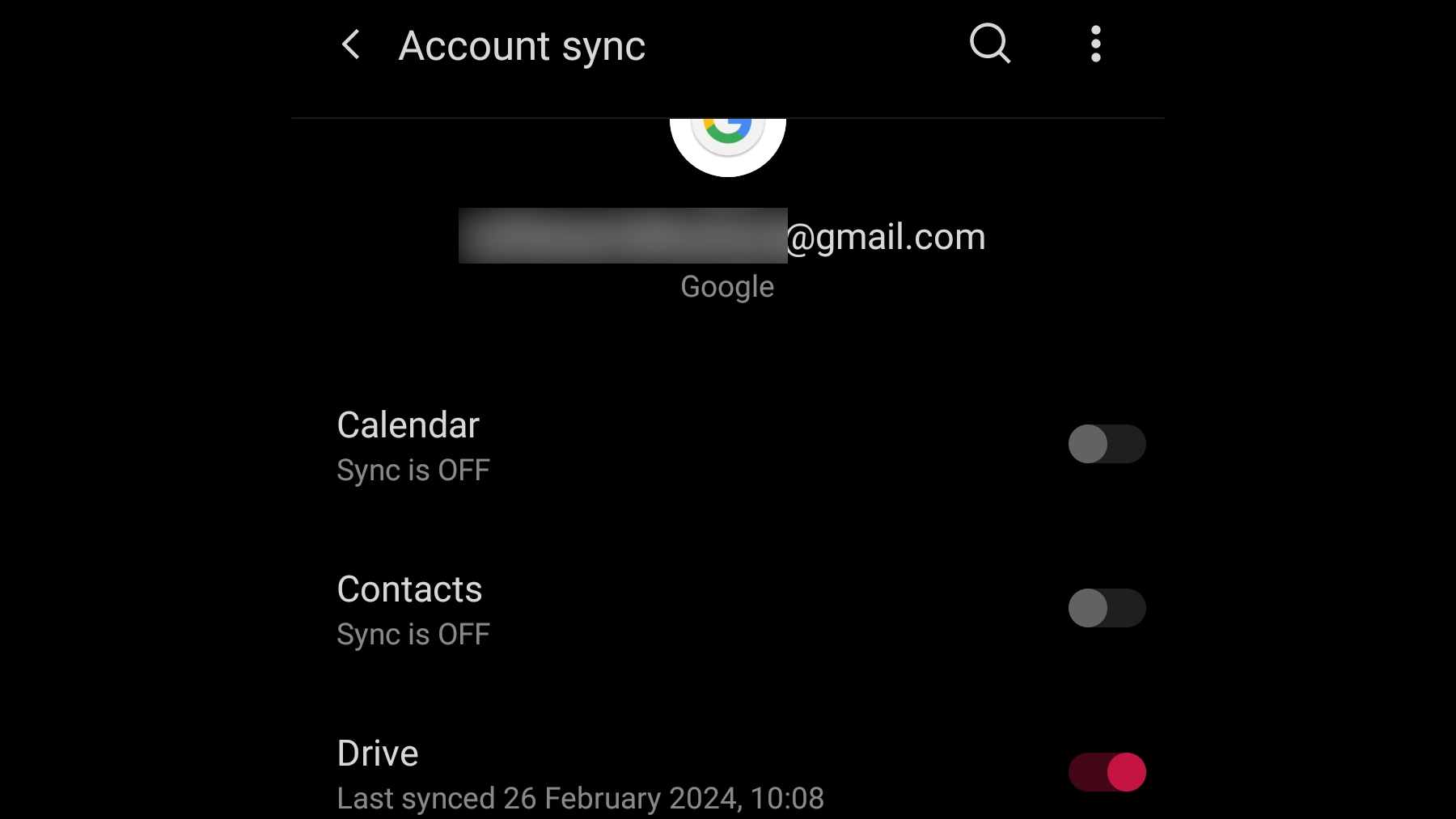
על ידי לחיצה על תמונות וסרטונים , תוכלו לבחור לגבות את קבצי המדיה שלכם לשרתי גוגל, אך ישנן אפשרויות נוספות זמינות תחת נתוני חשבון גוגל . כאן תוכלו לבחור לסנכרן הכל, החל מהיומן ואנשי הקשר שלכם ועד הודעות דוא"ל ועוד; רק ודאו שכל מה שאתם רוצים לגשת אליו במכשיר החדש שלכם מופעל.
4. התחל את ההתקנה והשחזור בטלפון הישן
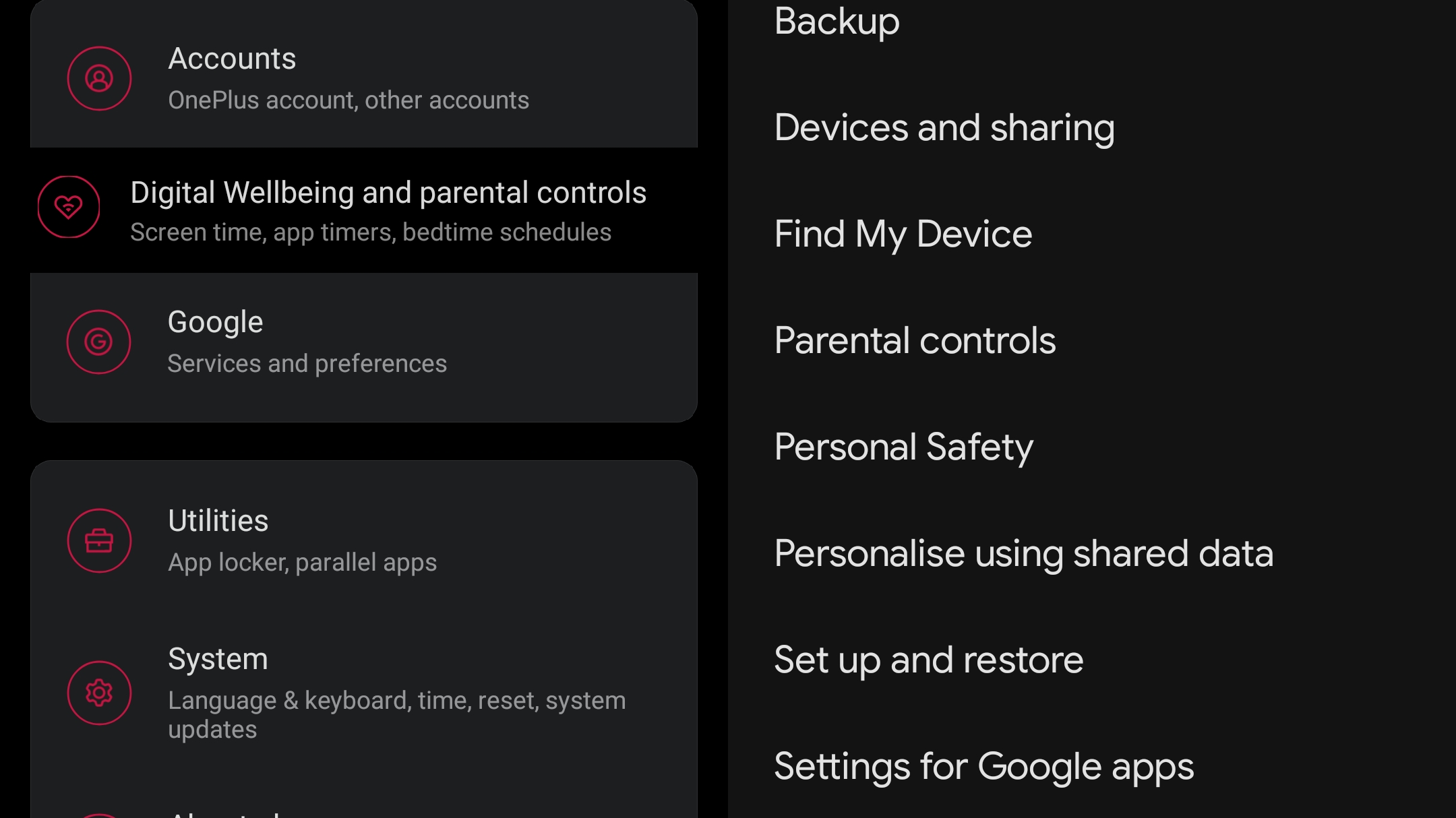
כעת עליך להמשיך להשתמש בטלפון הישן שלך, מכיוון שכאן עליך להתחיל את תהליך העברת הנתונים. פתח את אפליקציית ההגדרות ולאחר מכן עבור ישירות למקטע גוגל . עליך לראות רשימה של אפשרויות מתחת לתמונת הפרופיל שלך – גללו עד שתמצאו את האפשרויות שכותרתן " הגדר ושחזר" ולאחר מכן הקישו עליה.
5. שימוש בהגדרות ושחזור
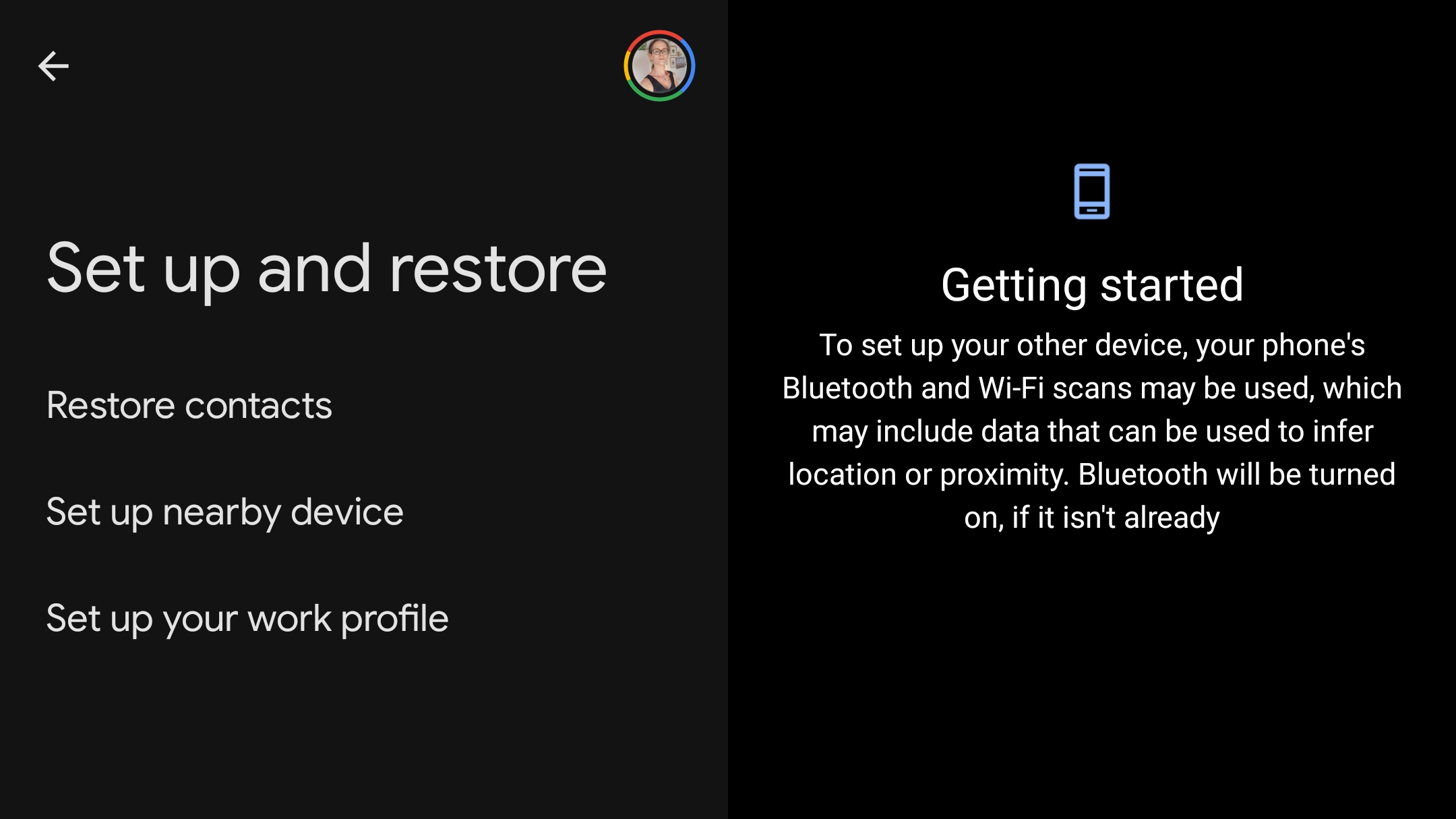
במקטע הגדרה ושחזור, הקש על האפשרות שכותרתה הגדר מכשיר בקרבת מקום . קרא את ההודעה שמופיעה כדי ליידע אותך שייתכן שימוש ב-Bluetooth וב-Wi-Fi במהלך תהליך ההעברה, ולאחר מכן הקש על הבא . לאחר מכן הטלפון שלך יסרוק מכשירים שנמצאים בקרבת מקום – והוא אמור למצוא את הטלפון החדש שלך, ולתת לך את האפשרות לבחור מה ברצונך להעביר.
6. שיטות העברת נתונים אחרות
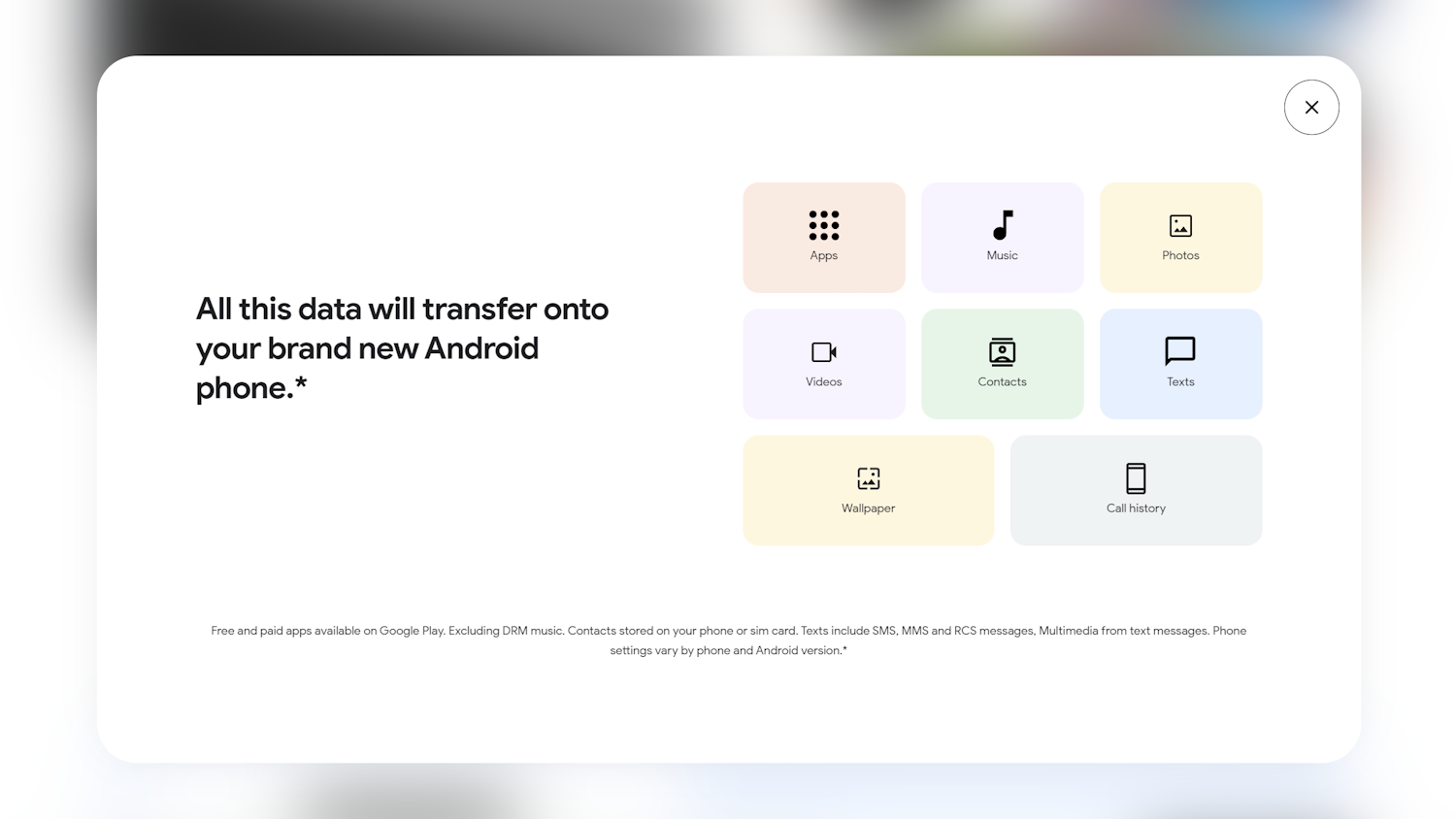
יצרני מכשירים שונים מייצרים גרסאות שונות של אנדרואיד, וייתכן שכאשר תפעילו לראשונה את המכשיר החדש, תוזמנו להתקין אפליקציית העברת נתונים או שתקבלו הוראות ספציפיות למכשיר. כפי שגוגל מסבירה בתיעוד התמיכה, ישנן מגבלות מסוימות לגבי מה שניתן להעביר (לדוגמה, אין מוזיקה מוגנת), וההגדרות שיועברו ישתנו ממכשיר למכשיר.
למספר יצרני טלפונים יש אפליקציות ייעודיות משלהם שיכולות לסייע בתהליך העברת הנתונים, אך לעתים קרובות זה מועיל רק אם אתם נשארים עם אותו מותג. אם אתם עוברים ליצרן טלפון אחר, הדברים קצת יותר מורכבים, כפי שהראינו במדריך זה – אך זו רחוקה מלהיות משימה בלתי אפשרית.
אם אתם זקוקים לעזרה קלה, ישנן אפליקציות צד שלישי שונות שיכולות לעשות חלק מהעבודה הקשה עבורכם. דוגמה טובה לכך היא " העברת נתונים – העתק את הנתונים שלי", המבוססת על פרסומות , ומאפשרת להעביר אנשי קשר, אירועי לוח שנה, תמונות וסרטונים מטלפון אחד למשנהו. ברוח דומה נמצא " העתק את הנתונים שלי: העברת תוכן" , ושווה לבדוק את שתיהן כדי לראות איזו מהן מתאימה ביותר לצרכים שלכם.